硬盘hddBIOS里的设置第一启动选项里硬盘有HDD—0 ,HDD—1 ,HDD—2都怎么区分呀
硬盘hdd 时间:2021-05-06 阅读:()
硬盘名称中 HDD,FDE 是什么意思?
1、HDD代表的就是硬盘的类型为传统的机械硬盘,目前硬盘类型主要有HDD(机械硬盘)、SSD(固态硬盘)、SSHD(混合硬盘)。2、FDE全称是Full Disk Encryption就是全磁盘加密,从名字就能看出是对整个磁盘上的数据进行加解密,但是这个解释并不完全准确,更为准确的解释是:通过动态加解密技术,对磁盘(硬盘)上所有数据(包括操作系统)进行动态加解密的技术。
带有这种技术的硬盘一般在使用中会出现很多约束,不适合普通用户使用,建议选择普通版HDD就可以满足日常使用。
请问那位知道检测硬盘的HDD是怎么用的吗?多谢~~
制作启动盘 下载程序解压后运行其中的hddreg_v1.31.exe,按提示安装好HDD。运行程序后单击regeneration—>create dikette按提示插入软盘创建一个启动盘。
(注:程序也可以直接运行在Windows 98下,方法是单击regeneration—>start regeneration,程序就会运行在Windows 的MS-DOS下,不过为了数据的安全建议在纯DOS下运行)。
扫描坏道 将电脑用启动盘启动后程序会自动运行 (注意:请在BIOS中将软驱设置为第一启动)。
程序首先会检测你电脑中的硬盘并要求你从中选择一个需要修复的硬盘如图1(如果你不止一块硬盘),选择后单击回车,HDD开始执行扫描,HDD可以从任意位置开始扫描。
如果你事先知道坏道的位置可以直接填入相应的数值回车即可(如图2),这样可以节约很多时间。
如果要停止扫描随时单击“ctrl+break”即可退出程序。
修复坏道 当HDD扫描到坏道后会在进度条上显示红色的“B”字,随后就开始自动修复,修复好的用蓝色的“R”字标注(如图3)。
扫描并修复完后就可以正常的是使用硬盘了。
使用中注意的几点 1. 如果硬盘的坏道比较多而且分散,HDD修复的时间会比较长,请耐心等待,我就花了六个小时才搞定。
2. 为了数据的安全,修复应该在纯DOS下,强烈建议做好数据的备份工作。
3. 如果是由于坏道的原因导致原来的数据无法访问的,请在修复后马上备份原来的数据,即使修复好的硬盘也完全有可能再产生新的坏道。
4. 未注册用户每次发现一个坏道并修复后程序就会停止运行,如果要修复再次运行它即可,这适用于坏道较少的用户。
作为存储设备中的一员,硬盘起着极其重要的作用。
但是由于硬盘属于磁介质,因此其寿命与稳定不像内存等设备那样好,使用时难免会出现各种各样的问题。
而且令情况更加复杂的是,由于硬盘牵涉到系统底层的设置,因此往往不能在大家熟悉的Windows下解决问题,必须转到DOS下处理,这对于不少DIY新手而言就有些无所适从了,毕竟他们没有经历过DOS时代。
硬盘出现问题前的一般征兆 如果硬盘出现故障,那么最好尽早发现并及时采取正确的措施。
如果等到病入膏肓时,硬盘中宝贵的数据就难以幸免了。
一般来说,硬盘出现故障前会有以下几种表现: 1.出现S.M.A.R.T故障提示。
这是硬盘厂家本身内置在硬盘里的自动检测功能在起作用,出现这种提示说明您的硬盘有潜在的物理故障,很快就会出现不定期地不能正常运行的情况。
2.在Windows初始化时死机。
这种情况较复杂,首先应该排除其他部件出问题的可能性,比如内存质量不好、风扇停转导致系统过热,或者是病毒破坏等,最后如果确定是硬盘故障的话,再另行处理。
3.能进入Windows系统,但是运行程序出错,同时运行磁盘扫描也不能通过,经常在扫描时候缓慢停滞甚至死机。
这种现象可能是硬盘的问题,也可能是Windows天长日久的软故障,如果排除了软件方面设置问题的可能性后,就可以肯定是硬盘有物理故障了。
4.能进入Windows,运行磁盘扫描程序直接发现错误甚至是坏道,这不用我多说了,Windows的检查程序会详细地报告情况。
5.在BIOS里突然根本无法识别硬盘,或是即使能识别,也无法用操作系统找到硬盘,这是最严重的故障。
不幸中的大幸——分区表遭到破坏 首先我们应该确认硬盘的电源接口和数据线没有脱落,然后进入BIOS,使用“HDD Auto Detect”来检测硬盘。
如果此时BIOS能够正确识别硬盘的话,那么至少你的硬盘还有救治的希望;不然,我想大家也不用瞎忙了,因为凭我们普通DIYer手头的工具基本上是无能为力的。
在UltraEdit中查找“55aa”字符串 用光盘或者软盘引导系统后,大家可以试图进入C盘符,如果此时提示找不到C盘的话,那么绝对应该是一件好事情。
出现这种情况很可能是硬盘分区表信息遭到破坏,或者被某种病毒攻击。
如果硬盘中你的数据对来说无所谓,那么可以先用FDISK/MBR命令来无条件清除分区表内容,然后用FDISK等分区软件重新分区格式化,一般这样就能解决问题;而如果你还需要硬盘中的数据,那么步骤要麻烦一些。
这时最好能拥有一张杀病毒软件或者随主板赠送的相关软件,然后你可以参阅帮助文档,一般该软件会包含恢复硬盘分区表的命令,而且使用极其方便。
对于没有杀毒盘的用户来说,大家可以使用NU 8.0中的NDD修复,它将检查分区表中的错误。
若发现错误,NDD将会询问是否愿意修改,你只要不断地回答YES即可修正错误,或者用备份过的分区表覆盖它也行。
用Hide Partition就可以实现 如果用上述方法也不能解决的话,还可利用FDISK重新分区,但分区大小必须和原来的分区一样,这一点尤为重要,分区后不要进行高级格式化,而是用NDD进行修复。
这样既保证硬盘修复之后能启动,而且硬盘上的数据也不会丢失。
边缘求生存——硬盘的物理坏道 如果刚才DOS能够转到C盘,而硬盘工作却不正常,那么就很可能是硬盘出现了坏道。
一般来说,硬盘的坏道可以分为逻辑坏道与物理坏道。
产生逻辑坏道时一般不会严重影响使用,所以很可能是物理坏道。
我们处理物理坏道的核心思想是将这些有坏道的簇单独分成一个分区,并隐藏起来避免其它程序调用,这样就可以不让坏道扩散,以免造成更大的损失。
对于这一处理,我们主要是使用Partition Magic6.0这款DOS下的软件。
在DOS界面下进入PQ 6.0之后,我们先用Operations菜单下的Check For Errors命令来确定物理坏道的位置,因为PQ6.0的这项功能非常出色,不像Windows下的Scandisk那样经常误诊。
PQ6.0的真正强大之处在于它能将所有藏有坏道的簇用特殊标记标定出来,而且你可以将这些坏簇全部选中,然后将它们划分到一个独立的新分区。
这完全是图形化的操作,是非常方便的。
随后,大家切记要把这个充满罪恶的分区隐藏起来,这样才能确保它不会被调用。
此时使用Advance菜单下的Hide Partition命令就可以实现。
拥有PQ6.0之后,物理坏道真的不难解决,而且可以有效避免扩散问题。
但是需要注意的是,无论如何,此时的硬盘已经处于亚健康状态,其中的数据还是非常危险的。
用PQ6.0处理物理坏道后,究竟这块硬盘还能用多少时间很难说,这要看运气了。
DOS启动的低级失误——逻辑锁 硬盘逻辑锁是一种很常见的恶作剧手段。
中了逻辑锁之后,无论使用什么设备都不能正常引导系统,甚至是软盘、光驱、挂双硬盘都一样没有任何作用。
要解决逻辑锁的问题,就要知道问题的根源。
其实在DOS系统启动时,它会搜索所有逻辑盘的顺序。
首先要找的是主引导扇区的分区表信息,它位于硬盘的零磁头零柱面的第一个扇区的OBEH地址开始的地方,当分区信息开始的地方为80H时表示是主引导分区,其他的为扩展分区,主引导分区被定义为逻辑盘C盘,然后查找扩展分区的逻辑盘,被定义为D盘,以此类推找到E,F,G……逻辑锁就是在此下手,修改了正常的主引导分区记录,将扩展分区的第一个逻辑盘指向自己,DOS在启动时查找到第一个逻辑盘后,查找下个逻辑盘总是找到是自己,这样一来就形成了死循环。
对于这类问题,如果你不想要硬盘上的数据了,那么处理起来也是非常爽快的。
大家可以在BIOS中将所有IDE接口设为NONE,然后用软盘启动系统,此时肯定可以启动,因为系统根本就没有硬盘。
接着,我们就使用经典的硬盘管理软件DM了。
由于DM可以不依赖于主板BIOS来识别硬盘,因此你可以用DM进行分区格式化,这样就能完全解决问题,而且万无一失,简单方便,惟一的遗憾就是数据保不住了。
此外还有一种方法也是非常值得推荐的,它可以保住硬盘中的数据。
首先准备一张启动盘,然后在一台正常的机器上,使用你熟悉的二进制编辑工具(UltraEdit等)修改软盘上的IO.SYS文件(修改前记住改该文件的属性为正常),具体是在这个文件里面搜索第一个“55aa”字符串,找到以后修改为任何其他数值即可。
用这张修改过的系统软盘你就可以顺利地带着被锁的硬盘启动了。
不过这时由于该硬盘正常的分区表已经被破坏,你无法用FDISK来删除和修改分区,但是此时可以用上面关于分区表恢复的方法来处理。
死马当活马医——修复0磁道损坏的硬盘 如果在对硬盘进行格式化时,系统提示“Track 0 Bad”的话,那么意味着硬盘的0磁道损坏了。
一般来说这种故障是难以修好的,但是我们还是不必放弃,说不定还有一线生机。
其实0磁道损害也是坏道的问题,只不过关键的0磁道也有坏道而已。
此时,我们所要做的就是重新标记0磁道的位置。
这项工作我们可以交给PCTools 9.0工具包,我们要利用的是其中的DE.EXE命令。
,
服务器硬盘上的hdd 是什么意思
HDD,Hard Disk Drive的缩写,即硬盘驱动器的英文名。我们电脑中常说的C盘、D盘之类磁盘都属于硬盘驱动器,不过一般我们简称为硬盘。
希望帮到你,采纳哈。
参考资料:
请问那位知道检测硬盘的HDD是怎么用的吗?多谢~~
制作启动盘 下载程序解压后运行其中的hddreg_v1.31.exe,按提示安装好HDD。运行程序后单击regeneration—>create dikette按提示插入软盘创建一个启动盘。
(注:程序也可以直接运行在Windows 98下,方法是单击regeneration—>start regeneration,程序就会运行在Windows 的MS-DOS下,不过为了数据的安全建议在纯DOS下运行)。
扫描坏道 将电脑用启动盘启动后程序会自动运行 (注意:请在BIOS中将软驱设置为第一启动)。
程序首先会检测你电脑中的硬盘并要求你从中选择一个需要修复的硬盘如图1(如果你不止一块硬盘),选择后单击回车,HDD开始执行扫描,HDD可以从任意位置开始扫描。
如果你事先知道坏道的位置可以直接填入相应的数值回车即可(如图2),这样可以节约很多时间。
如果要停止扫描随时单击“ctrl+break”即可退出程序。
修复坏道 当HDD扫描到坏道后会在进度条上显示红色的“B”字,随后就开始自动修复,修复好的用蓝色的“R”字标注(如图3)。
扫描并修复完后就可以正常的是使用硬盘了。
使用中注意的几点 1. 如果硬盘的坏道比较多而且分散,HDD修复的时间会比较长,请耐心等待,我就花了六个小时才搞定。
2. 为了数据的安全,修复应该在纯DOS下,强烈建议做好数据的备份工作。
3. 如果是由于坏道的原因导致原来的数据无法访问的,请在修复后马上备份原来的数据,即使修复好的硬盘也完全有可能再产生新的坏道。
4. 未注册用户每次发现一个坏道并修复后程序就会停止运行,如果要修复再次运行它即可,这适用于坏道较少的用户。
作为存储设备中的一员,硬盘起着极其重要的作用。
但是由于硬盘属于磁介质,因此其寿命与稳定不像内存等设备那样好,使用时难免会出现各种各样的问题。
而且令情况更加复杂的是,由于硬盘牵涉到系统底层的设置,因此往往不能在大家熟悉的Windows下解决问题,必须转到DOS下处理,这对于不少DIY新手而言就有些无所适从了,毕竟他们没有经历过DOS时代。
硬盘出现问题前的一般征兆 如果硬盘出现故障,那么最好尽早发现并及时采取正确的措施。
如果等到病入膏肓时,硬盘中宝贵的数据就难以幸免了。
一般来说,硬盘出现故障前会有以下几种表现: 1.出现S.M.A.R.T故障提示。
这是硬盘厂家本身内置在硬盘里的自动检测功能在起作用,出现这种提示说明您的硬盘有潜在的物理故障,很快就会出现不定期地不能正常运行的情况。
2.在Windows初始化时死机。
这种情况较复杂,首先应该排除其他部件出问题的可能性,比如内存质量不好、风扇停转导致系统过热,或者是病毒破坏等,最后如果确定是硬盘故障的话,再另行处理。
3.能进入Windows系统,但是运行程序出错,同时运行磁盘扫描也不能通过,经常在扫描时候缓慢停滞甚至死机。
这种现象可能是硬盘的问题,也可能是Windows天长日久的软故障,如果排除了软件方面设置问题的可能性后,就可以肯定是硬盘有物理故障了。
4.能进入Windows,运行磁盘扫描程序直接发现错误甚至是坏道,这不用我多说了,Windows的检查程序会详细地报告情况。
5.在BIOS里突然根本无法识别硬盘,或是即使能识别,也无法用操作系统找到硬盘,这是最严重的故障。
不幸中的大幸——分区表遭到破坏 首先我们应该确认硬盘的电源接口和数据线没有脱落,然后进入BIOS,使用“HDD Auto Detect”来检测硬盘。
如果此时BIOS能够正确识别硬盘的话,那么至少你的硬盘还有救治的希望;不然,我想大家也不用瞎忙了,因为凭我们普通DIYer手头的工具基本上是无能为力的。
在UltraEdit中查找“55aa”字符串 用光盘或者软盘引导系统后,大家可以试图进入C盘符,如果此时提示找不到C盘的话,那么绝对应该是一件好事情。
出现这种情况很可能是硬盘分区表信息遭到破坏,或者被某种病毒攻击。
如果硬盘中你的数据对来说无所谓,那么可以先用FDISK/MBR命令来无条件清除分区表内容,然后用FDISK等分区软件重新分区格式化,一般这样就能解决问题;而如果你还需要硬盘中的数据,那么步骤要麻烦一些。
这时最好能拥有一张杀病毒软件或者随主板赠送的相关软件,然后你可以参阅帮助文档,一般该软件会包含恢复硬盘分区表的命令,而且使用极其方便。
对于没有杀毒盘的用户来说,大家可以使用NU 8.0中的NDD修复,它将检查分区表中的错误。
若发现错误,NDD将会询问是否愿意修改,你只要不断地回答YES即可修正错误,或者用备份过的分区表覆盖它也行。
用Hide Partition就可以实现 如果用上述方法也不能解决的话,还可利用FDISK重新分区,但分区大小必须和原来的分区一样,这一点尤为重要,分区后不要进行高级格式化,而是用NDD进行修复。
这样既保证硬盘修复之后能启动,而且硬盘上的数据也不会丢失。
边缘求生存——硬盘的物理坏道 如果刚才DOS能够转到C盘,而硬盘工作却不正常,那么就很可能是硬盘出现了坏道。
一般来说,硬盘的坏道可以分为逻辑坏道与物理坏道。
产生逻辑坏道时一般不会严重影响使用,所以很可能是物理坏道。
我们处理物理坏道的核心思想是将这些有坏道的簇单独分成一个分区,并隐藏起来避免其它程序调用,这样就可以不让坏道扩散,以免造成更大的损失。
对于这一处理,我们主要是使用Partition Magic6.0这款DOS下的软件。
在DOS界面下进入PQ 6.0之后,我们先用Operations菜单下的Check For Errors命令来确定物理坏道的位置,因为PQ6.0的这项功能非常出色,不像Windows下的Scandisk那样经常误诊。
PQ6.0的真正强大之处在于它能将所有藏有坏道的簇用特殊标记标定出来,而且你可以将这些坏簇全部选中,然后将它们划分到一个独立的新分区。
这完全是图形化的操作,是非常方便的。
随后,大家切记要把这个充满罪恶的分区隐藏起来,这样才能确保它不会被调用。
此时使用Advance菜单下的Hide Partition命令就可以实现。
拥有PQ6.0之后,物理坏道真的不难解决,而且可以有效避免扩散问题。
但是需要注意的是,无论如何,此时的硬盘已经处于亚健康状态,其中的数据还是非常危险的。
用PQ6.0处理物理坏道后,究竟这块硬盘还能用多少时间很难说,这要看运气了。
DOS启动的低级失误——逻辑锁 硬盘逻辑锁是一种很常见的恶作剧手段。
中了逻辑锁之后,无论使用什么设备都不能正常引导系统,甚至是软盘、光驱、挂双硬盘都一样没有任何作用。
要解决逻辑锁的问题,就要知道问题的根源。
其实在DOS系统启动时,它会搜索所有逻辑盘的顺序。
首先要找的是主引导扇区的分区表信息,它位于硬盘的零磁头零柱面的第一个扇区的OBEH地址开始的地方,当分区信息开始的地方为80H时表示是主引导分区,其他的为扩展分区,主引导分区被定义为逻辑盘C盘,然后查找扩展分区的逻辑盘,被定义为D盘,以此类推找到E,F,G……逻辑锁就是在此下手,修改了正常的主引导分区记录,将扩展分区的第一个逻辑盘指向自己,DOS在启动时查找到第一个逻辑盘后,查找下个逻辑盘总是找到是自己,这样一来就形成了死循环。
对于这类问题,如果你不想要硬盘上的数据了,那么处理起来也是非常爽快的。
大家可以在BIOS中将所有IDE接口设为NONE,然后用软盘启动系统,此时肯定可以启动,因为系统根本就没有硬盘。
接着,我们就使用经典的硬盘管理软件DM了。
由于DM可以不依赖于主板BIOS来识别硬盘,因此你可以用DM进行分区格式化,这样就能完全解决问题,而且万无一失,简单方便,惟一的遗憾就是数据保不住了。
此外还有一种方法也是非常值得推荐的,它可以保住硬盘中的数据。
首先准备一张启动盘,然后在一台正常的机器上,使用你熟悉的二进制编辑工具(UltraEdit等)修改软盘上的IO.SYS文件(修改前记住改该文件的属性为正常),具体是在这个文件里面搜索第一个“55aa”字符串,找到以后修改为任何其他数值即可。
用这张修改过的系统软盘你就可以顺利地带着被锁的硬盘启动了。
不过这时由于该硬盘正常的分区表已经被破坏,你无法用FDISK来删除和修改分区,但是此
BIOS里的设置第一启动选项里硬盘有HDD—0 ,HDD—1 ,HDD—2都怎么区分呀
晕........... HDD-0是第一主硬盘引导 HDD-1是主从硬盘 HDD-2是第二主硬盘 HDD-3是第二从硬盘 楼上的不懂不要........ 现在的电脑有2个IDE接口,一个为IDE1 一个为IDE2 接在IDE1接口的硬盘就是第一硬盘 接在IDE2接口的硬盘就是第二硬盘 由于一跟数据线可以接两个硬盘所以又有第一主硬盘和第一从硬盘
- 硬盘hddBIOS里的设置第一启动选项里硬盘有HDD—0 ,HDD—1 ,HDD—2都怎么区分呀相关文档
TabbyCloud周年庆&七夕节活动 美國INAP 香港CN2
TabbyCloud迎来一周岁的生日啦!在这一年里,感谢您包容我们的不足和缺点,在您的理解与建议下我们也在不断改变与成长。为庆祝TabbyCloud运营一周年和七夕节,TabbyCloud推出以下活动。TabbyCloud周年庆&七夕节活动官方网站:https://tabbycloud.com/香港CN2: https://tabbycloud.com/cart.php?gid=16购买链...
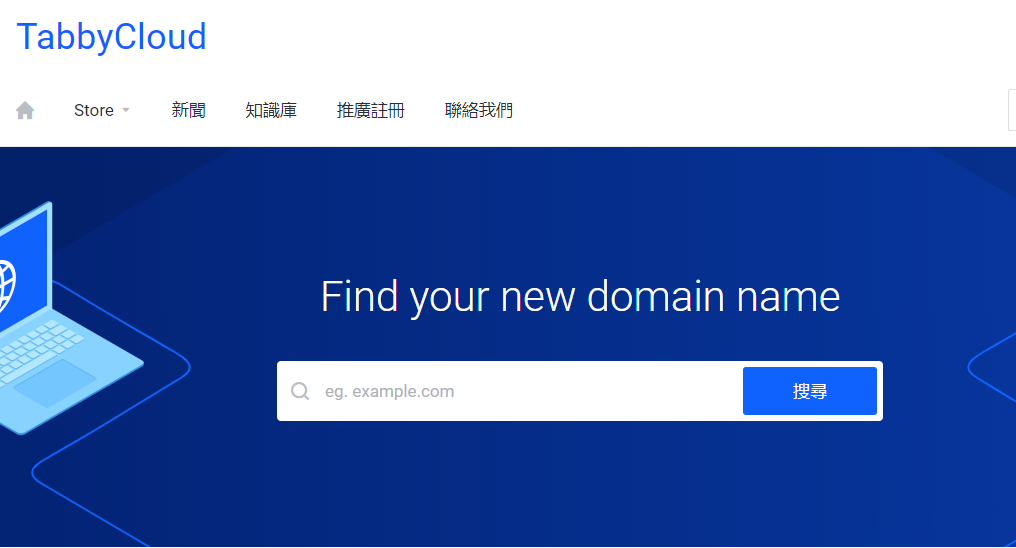
VirMach(8元/月)KVM VPS,北美、欧洲
VirMach,成立于2014年的美国IDC商家,知名的低价便宜VPS销售商,支持支付宝、微信、PayPal等方式付款购买,主打美国、欧洲暑假中心产品,拥有包括洛杉矶、西雅图、圣何塞、凤凰城在内的11个数据中心可以选择,可以自由搭配1Gbps、2Gbps、10Gbps带宽端口,有Voxility DDoS高防IP可以选择(500Gbps以上的防御能力),并且支持在控制面板付费切换机房和更换IP(带...
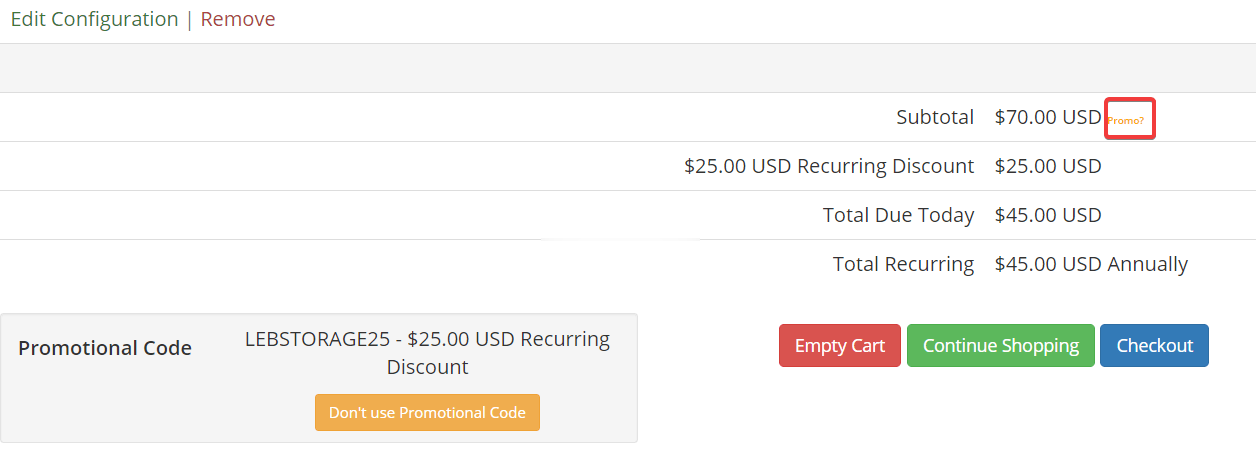
CloudCone闪购优惠洛杉矶MC机房VPS月$1.99 便宜可随意删除重开
CloudCone商家我们很多喜欢低价便宜VPS主机的肯定是熟悉的,个人不是特别喜欢他。因为我之前测试过几次,开通的机器IP都是不通的,需要删除且开通好几次才能得到一个可用的IP地址。当然他们家的优势也是有的,就是价格确实便宜,而且还支持删除重新开通,而且机房只有一个洛杉矶MC。实话,如果他们家能多几个机房,保持现在的特点,还是有很多市场的。CloudCone是来自美国的主机销售商,成立于2017...
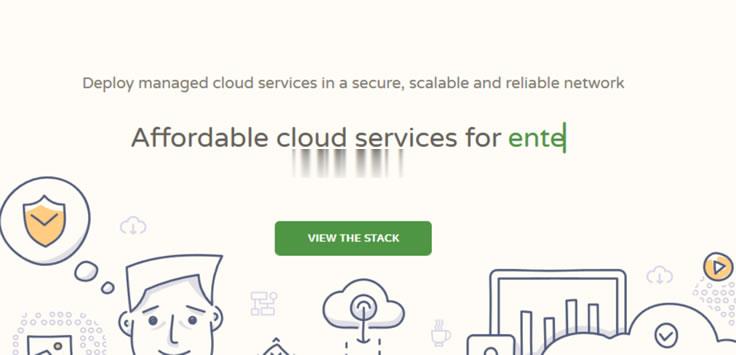
硬盘hdd为你推荐
-
域名怎么注销申请注销域名亚马逊云服务器官网aws中国怎么样?共享虚拟主机基础版怎么创建虚拟机与主机的共享可靠云主机买服务器合算还是用云主机靠谱?有什么好办法?vds是什么场效应管的工作原理是什么?国外服务器怎么租怎么使用国外的服务器搭建服务器教程内网搭建服务器详细步骤?菲律宾vpsVPS、VDS的区别国外验证码为什么在国外登陆qq 要频繁输入验证码防御cc如何配置Nginx防御CC攻击